Como configurar a VPN baseada em IPsec com Strongswan no CentOS/RHEL 8

- 2050
- 197
- Loren Botsford
Strongswan é uma solução VPN de código aberto, multi-plataforma, moderna e completa baseada em Ipsec para Linux que fornece suporte total para Intercâmbio de chaves da Internet (ambos IKEV1 e IKEV2) estabelecer associações de segurança (SA) entre dois pares. É completo, modular por design e oferece dezenas de plugins que aprimoram a funcionalidade principal.
Artigo relacionado: Como configurar a VPN baseada em IPsec com Strongswan no Debian e Ubuntu
Neste artigo, você aprenderá como configurar os gateways IPSec VPN do site a local usando Strongswan sobre CENTOS/RHEL 8 servidores. Isso permite que os colegas se autentiquem usando uma forte chave pré-compartilhada (Psk). Uma configuração do local para o local significa que cada gateway de segurança tem uma sub-rede atrás dele.
Ambiente de teste
Não se esqueça de usar seus endereços IP do mundo real durante as configurações enquanto seguem o guia.
Local 1 gateway
IP público: 192.168.56.7 IP privado: 10.10.1.1/24 Subnet particular: 10.10.1.0/24
Local 2 Gateway
IP público: 192.168.56.6 IP privado: 10.20.1.1/24 Subnet particular: 10.20.1.0/24
Etapa 1: Ativando o encaminhamento IP do kernel no CentOS 8
1. Comece ativando a funcionalidade de encaminhamento IP do kernel em /etc/sysctl.conf Arquivo de configuração nos dois gateways VPN.
# vi /etc /sysctl.conf
Adicione essas linhas no arquivo.
líquido.IPv4.ip_forward = 1 rede.IPv6.conf.todos.encaminhamento = 1 rede.IPv4.conf.todos.aceit_redirects = 0 rede.IPv4.conf.todos.send_redirects = 0
2. Depois de salvar as mudanças no arquivo, execute o seguinte comando para carregar os novos parâmetros do kernel no tempo de execução.
# sysctl -p
3. Em seguida, crie uma rota estática permanente no arquivo /etc/sysconfig/rede-scripts/route -th0 Nos dois gateways de segurança.
# vi/etc/sysconfig/rede-scripts/route -th0
Adicione a seguinte linha no arquivo.
#Site 1 gateway 10.20.1.0/24 via 192.168.56.7 #site 2 gateway 10.10.1.0/24 via 192.168.56.6
4. Em seguida, reinicie o gerente de rede para aplicar as novas alterações.
# SystemCtl Restart NetworkManager
Etapa 2: Instalando o Strongswan no CentOS 8
5. O Strongswan o pacote é fornecido no EPEL repositório. Para instalá -lo, você precisa ativar o repositório EPEL e instalar o Strongwan nos dois gateways de segurança.
# dnf install # dnf install strongswan
6. Para verificar a versão de Strongswan Instalado em ambos os gateways, execute o seguinte comando.
# versão Strongswan
7. Em seguida, inicie o Strongswan Serviço e habilitá -lo para iniciar automaticamente na inicialização do sistema. Em seguida, verifique o status nos dois gateways de segurança.
# SystemCtl Start Strongswan # SystemCtl Ativar Strongswan # Systemctl Status Strongswan
Observação: A versão mais recente de Strongswan em CENTOS/REHL 8 vem com suporte para ambos Swanctl (Um novo utilitário de linha de comando portátil introduzido com Strongswan 5.2.0, usado para configurar, controlar e monitorar o daemon ike charon usando o Vici plugin) e iniciante (ou IPSEC) utilidade usando o plugin de AVC depreciado.
8. O diretório de configuração principal é /etc/fortswan/ que contém arquivos de configuração para ambos os plugins:
# ls/etc/fortswan/
 Estrutura de configuração de Strongswan
Estrutura de configuração de Strongswan Para este guia, usaremos o utilitário iPsec que é invocado usando o Strongswan comando e interface de golpe. Então, usaremos os seguintes arquivos de configuração:
- /etc/fortswan/ipsec.conf - Arquivo de configuração para o subsistema Strongswan IPSEC.
- /etc/fortswan/ipsec.Segredos - arquivo de segredos.
Etapa 3: Configurando gateways de segurança
9. Nesta etapa, você precisa configurar os perfis de conexão em cada gateways de segurança para cada site usando o /etc/fortswan/ipsec.conf Arquivo de configuração Strongswan.
Configurando o perfil de conexão do site 1
# cp/etc/fortswan/ipsec.conf/etc/fortswan/ipsec.conf.orig # vi/etc/fortswan/ipsec.conf
Copie e cole a seguinte configuração no arquivo.
Configuração de configuração charondebug = "all" ultyIds = yes Conn Ateway1-to-Gateway2 Type = Tunnel Auto = Iniciar KeyExchange = IKEV2 Authby = Secret Left = 192.168.56.7 esquerdsubnet = 10.10.1.1/24 direita = 192.168.56.6 DireitosBnet = 10.20.1.1/24 IKE = AES256-SHA1-MODP1024! ESP = AES256-SHA1! Agressivo = sem KeyingTries =%Forever iKelifeTime = 28800S Lifetime = 3600s dpdDelay = 30s dpdtimeout = 120s dpdaction = reinicialização
Configurando o perfil de conexão do Site 2
# cp/etc/fortswan/ipsec.conf/etc/fortswan/ipsec.conf.orig # vi/etc/fortswan/ipsec.conf
Copie e cole a seguinte configuração no arquivo:
Configuração de configuração charondebug = "all" ultyIds = sim conn 2gateway-to-gateway1 type = tunnel auto = start keyexchange = ikev2 authby = secret esquerdo = 192.168.56.6 LefsSubnet = 10.20.1.1/24 direita = 192.168.56.7 DireitosBnet = 10.10.1.1/24 IKE = AES256-SHA1-MODP1024! ESP = AES256-SHA1! Agressivo = sem KeyingTries =%Forever iKelifeTime = 28800S Lifetime = 3600s dpdDelay = 30s dpdtimeout = 120s dpdaction = reinicialização
Vamos descrever brevemente cada um dos parâmetros de configuração acima:
- configuração de configuração - Define as informações gerais de configuração para o IPSEC, que se aplica a todas as conexões.
- Charondebug - Especifica quanta saída de depuração de charon deve ser registrada.
- ÚNICOIDS - define se um determinado ID do participante deve ser mantido único.
- Conn Gateway1-to-Gateway2 - usado para definir o nome da conexão.
- tipo - Define o tipo de conexão.
- Auto - costumava declarar como lidar com a conexão quando o iPsec é iniciado ou reiniciado.
- keyExchange - declara a versão do protocolo IKE para usar.
- Authby - Especifica como os colegas devem se autenticar.
- esquerda - Declara o endereço IP da interface de rede pública do participante esquerdo.
- Esfrete - declara a sub -rede privada atrás do participante esquerdo.
- certo - Declara o endereço IP da interface de rede pública do participante direito.
- Direitos - declara a sub -rede privada atrás do participante esquerdo.
- ike - usado para declarar uma lista de algoritmos de criptografia/autenticação IKE/ISAKMP SA. Observe que esta pode ser uma lista separada por vírgula.
- esp - Especifica uma lista de algoritmos de criptografia/autenticação ESP a serem usados para a conexão.
- agressivo - declara se deve usar o modo agressivo ou principal.
- Keyingltries - declara o número de tentativas que devem ser feitas para negociar uma conexão.
- ikelifetime - Especifica quanto tempo o canal de digitação de uma conexão deve durar antes de ser renegociado.
- vida - Especifica quanto tempo uma instância específica de uma conexão deve durar, desde a negociação bem -sucedida até o vencimento.
- DpdDelay - declara o intervalo de tempo com que as mensagens r_u_there/trocas informativas são enviadas para o par.
- dpdtimeout - usado para declarar o intervalo de tempo limite, após o que todas as conexões a um par são excluídas em caso de inatividade.
- dpdaction - Especifica como usar o protocolo de detecção de pares mortos (DPD) para gerenciar a conexão.
Você pode encontrar uma descrição de todos os parâmetros de configuração para o subsistema Strongswan IPsec, lendo o IPSEC.conf página de homem.
# man ipsec.conf
Etapa 4: Configurando PSK para autenticação ponto a ponto
10. Em seguida, você precisa gerar um PSK forte para ser usado pelos colegas para autenticação da seguinte maneira.
# Head -C 24 /Dev /Urandom | base64
 Gerar a chave PSK
Gerar a chave PSK 11. Adicione o PSK no /etc/fortswan/ipsec.conf Arquivo nos dois gateways de segurança.
# vi/etc/fortswan/ipsec.Segredos
Digite a seguinte linha no arquivo.
#Site 1 gateway 192.168.56.7 192.168.56.6: PSK "0GE0DIEA0IOSYS2O22wydicj/ln4wocl" #site 1 gateway 192.168.56.6 192.168.56.7: PSK "0GE0DIEA0IOSYS2O22WYDICJ/LN4WOCL"
12. Então comece o Strongsan serviço e verifique o status das conexões.
# SystemCtl Reinicie o status Strongswan # Strongswan
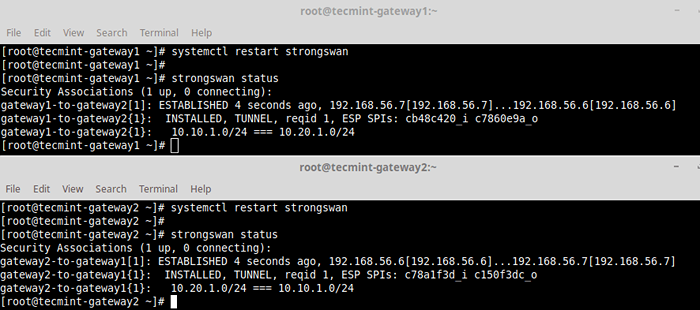 Verifique as conexões Strongswan
Verifique as conexões Strongswan 13. Teste se você pode acessar as sub-redes privadas de qualquer um dos gateways de segurança executando um comando ping.
# ping 10.20.1.1 # ping 10.10.1.1
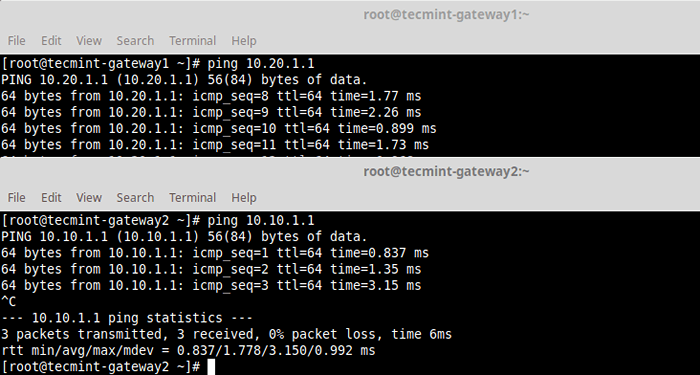 Gateways de segurança de ping
Gateways de segurança de ping 14. Por último, mas não menos importante, para aprender mais Strongswan Comandos para trazer manualmente as conexões para cima/para baixo e muito mais, veja a página de ajuda Strongswan.
# Strongswan -Help
É tudo por agora! Para compartilhar seus pensamentos conosco ou fazer perguntas, chegue -nos através do formulário de feedback abaixo. E para saber mais sobre o novo utilitário swanctl e a nova estrutura de configuração mais flexível, consulte a documentação do usuário do Strongswan.
- « Como configurar um cliente VPN L2TP/IPSEC no Linux
- Como redefinir a senha raiz esquecida no Rhel 8 »

